
אם אתה צריך לבצע שינויים עמוקים ל- Windows 10, לפעמים אתה צריך לפתוח בעורך המדיניות הקבוצתית, כלי ספינות עם Windows 10 מהדורות Pro ו- Enterprise בלבד. הנה איך למצוא ולפתוח אותו.
מהו עורך המדיניות הקבוצתית?
מדיניות קבוצתית עורך הוא כלי המאפשר לך להגדיר הגדרות מדיניות קבוצתית עבור מחשב Windows או קבוצת מחשבים. מכוון בעיקר על מנהלי רשת, מדיניות קבוצתית מגדירה כיצד אתה או קבוצה של אנשים יכול להשתמש במכונות שלך, הגבלה או הפעלה של תכונות לפי צורך.
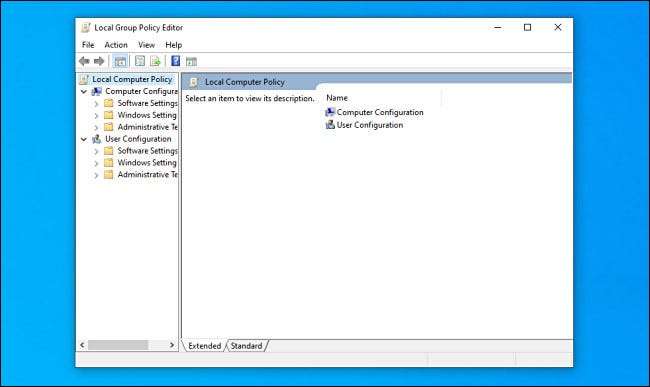
מדיניות קבוצתית עורך הוא יישום מסוף הניהול של מיקרוסופט עם שם הקובץ
gpedit.msc
, וזה כלל ממוקם ב
C: \ Windows \ System32
תיקייה.
חשוב לציין כי מדיניות קבוצתית עורך איננו זמין ב- Windows 10 בית. זה רק אוניות עם Windows 10 Pro או Windows 10 Enterprise. אם אתה לא בטוח איזו מהדורה של Windows יש לך , זה קל לגלות. פתח את ההגדרות, נווט אל מערכת & gt; אודות, ואתה תראה אותה רשומה תחת "מהדורה".
ישנן מספר דרכים כדי לפתוח עורך מדיניות קבוצתית ב- Windows 10, כך שנכסה קומץ דרכים מרכזיות לעשות זאת בהמשך. כל אחד יקבל אותך לאותו מקום, כך להרים מביניהם המתאים לך ביותר.
קָשׁוּר: מהי "מדיניות קבוצתית" ב- Windows?
פתח את עורך מדיניות קבוצתית מתפריט התחל
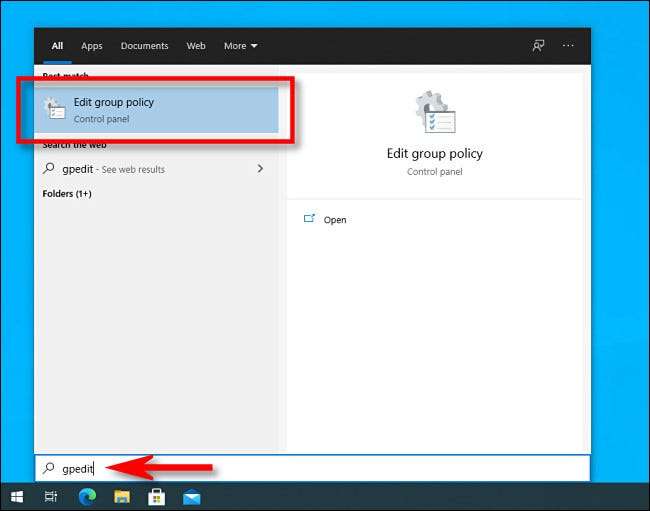
אולי הדרך הקלה ביותר לפתוח את עורך מדיניות הקבוצתית היא באמצעות חיפוש בתפריט התחל. ראשית, לחץ על לחצן התחל, וכאשר הוא צץ, סוג "gpedit" והקש Enter כשאתה רואה "מדיניות קבוצתית ערוך" ברשימת התוצאות.
עֵצָה: אם אינך רואה "הפוליסה הקבוצתית ערוך" בתוצאות תפריט התחל, או שאתה בהקלדה או שאתה מפעיל את Windows 10 מהדורה הבית, אשר אינו כולל את עורך מדיניות קבוצתית.
פתח את עורך מדיניות קבוצתית מהחלון "Run"
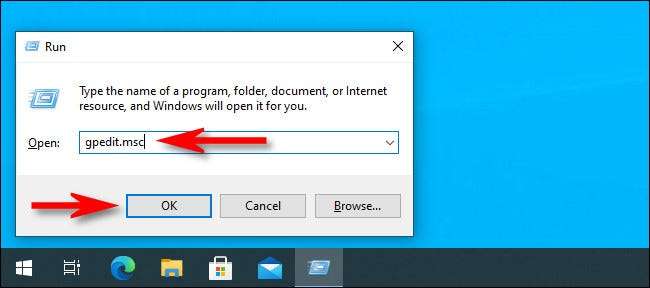
אתה גם יכול להפעיל את עורך מדיניות הקבוצתי במהירות עם פקודת ההפעלה. לחצו Windows + R במקלדת כדי לפתוח את חלון "הפעלה", סוג
gpedit.msc
, ולאחר מכן להקיש על Enter או לחץ על "אישור".
פתח את עורך מדיניות קבוצתית מן שורת הפקודה

אם אתה אוהב לעבוד משורת הפקודה, לפתוח שורת חלונות פיקוד והסוג "gpedit" או "gpedit.msc" על קו ריק, ולאחר מכן על Enter. עורך המדיניות הקבוצתי ייפתח צ'יק-צ'ק.
קָשׁוּר: 10 דרכים כדי לפתוח את שורת הפקודה ב- Windows 10
פתח את עורך מדיניות קבוצתית 'מלוח הבקרה
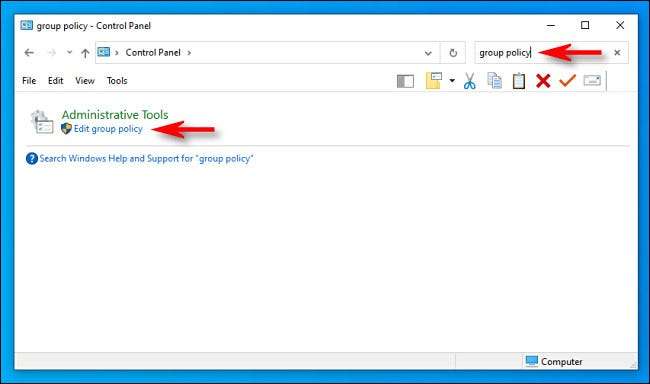
ולבסוף, יש לנו אחת הדרכים האיטיות ביותר כדי לפתוח את עורך מדיניות הקבוצתית: מלוח בקרה. לעשות זאת, הפעל את לוח הבקרה , ולאחר מכן לחץ על תיבת החיפוש בפינה הימנית העליונה של החלון. הקלד "פוליסה קבוצתית," ולאחר מכן לחץ על הקישור "מדיניות הקבוצתית ערוך" מתחת לכותרת "כלי ניהול".
אל תנסו לחפש את האפשרות "מדיניות קבוצתית ערוך" מערכת & gt; בסעיף כלי ניהול, משום הוא אינו מופיע ברשימה אלא אם תחפש אותה. זה רק מראה כמה חזק העורך מתייחס ל- Microsoft כדי להסתיר אותו ככה, אז השתמש בזהירות רבה תוך שינוי המדיניות הקבוצתית במחשב שלך. בהצלחה!
קָשׁוּר: כיצד לפתוח את לוח הבקרה ב- Windows 10







